

Av Adela D. Louie, Senast uppdaterad: September 21, 2022
Även med sin enkelhet men också effektivitet har kartapplikationen vuxit i styrka med tiden. Apple Maps, Google Maps och andra är exempel. Du kan använda detta för att snabbt och bekvämt hitta restauranger, kaféer, bensinstationer och kanske ett företag. Du får rensa din tidigare sökhistorik på iPhone & GPS-poster för att ta bort främmande platser från din Apple-enhet Maps-applikation. Eftersom borttagna sökningar verkligen kan återställas måste du manuellt upptäcka eller lägga in destinationen när du vill komma åt dina tidigare platser omedelbart. Avslöja hur man rensa karthistorik på iPhone genom att läsa vidare nedan.
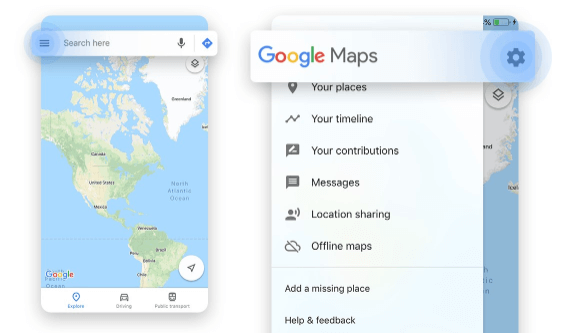
Del #1: Effektivt verktyg för att rensa karthistorik på iPhone – FoneDog iPhone CleanerDel #2: Sätt att rensa karthistorik på iPhoneDel #3: Slutsats
När du går vidare mot sätten att rensa karthistorik på iPhone, finns det ett mer effektivt och enklare alternativ för att rensa ut din karthistorik på vilken Apple-enhet som helst. Om du vill ha problemfri rensning av detta problem av dina platsposter, FoneDog iPhone Cleaner kommer verkligen att vara till stor hjälp.
Gratis nedladdning Gratis nedladdning
FoneDog iPhone Cleaner utvärderar relevant data men bestämmer också vad som ska kasseras. Detta undersöker dock direkt och omedelbart men tar också bort kontaktinformation, SMS, mobiltelefonregister, platsinformation, röstbrevlåda, webbläsarcacheminne, nya inställningar och viss annan data. Med FoneDog iPhone Cleaner kan du till och med radera all information från enorma program som Google Maps eller Kartor äpple.
I den här delen behöver du bara följa instruktionerna nedan:

Att ta bort karthistorik från din iPhone-enhet kan utföras på en mängd olika sätt, men vi har också nämnt några av dessa nedan. Fortsätt läsa för att lära dig hur du rensar karthistoriken på iPhone.
Apple har vanligtvis fått beröm för utmärkta säkerhetsrutiner, så du kanske inte är medveten om att företaget kanske följer dig. En sådan funktion verkar vara helt dold någonstans i din iPhones säkerhetskonfigurationer. Din iPhone har i hemlighet dokumenterat alla de mest besökta platserna samt märkt dem som "Kritiska platser". Detta registrerar till och med de särskilda gånger du åkte dit och kategoriserar dem efter länder eller städer. För att rensa karthistoriken på iPhone, torka men även inaktivera platsdata, följ kraven nedan:
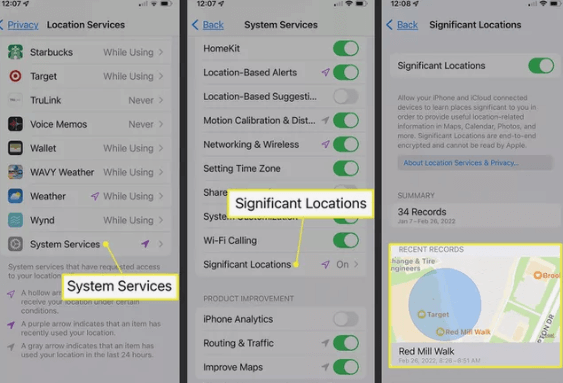
Din iPhone var inte den enda som samlade in platsdata. Om du använde Google Maps, du skickar verkligen din nuvarande plats till Google trots att du verkligen har tagit bort funktionen "Kritiska platser". Du kan rensa din Google Maps närhetsinformation eller kanske bara inaktivera enhetens standardkonfiguration. Utför stegen nedan för att rensa karthistoriken på iPhone:
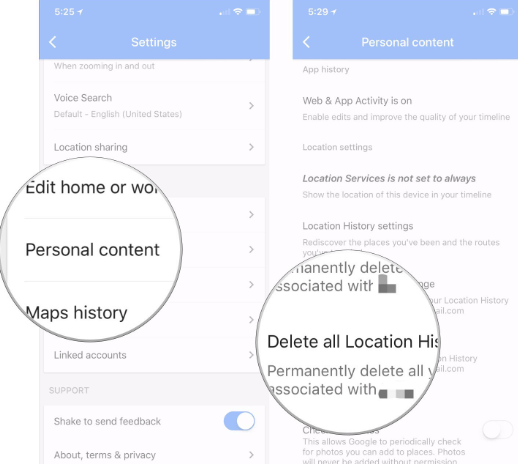
Starta Maps-appen på din Mac och slutför efteråt alla sådana instruktioner för att rensa karthistoriken på iPhone-enheten. Slutför bara stegen nedan:
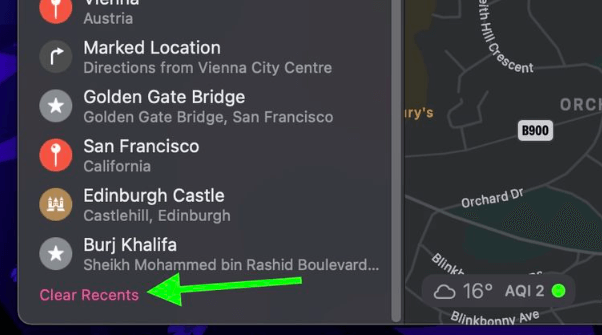
iPhone-användare kanske redan är medvetna om hur man tar bort applikationer från sina enheter. Håll helt enkelt ner Maps app-logotypen på din iPhones huvudskärm och tryck på den x eller kanske (-) symbol i det övre högra hörnet när den dyker upp. En annan metod för att ta bort en applikation skulle vara att gå till Inställningar och därifrån till iPhone Lagring. Efteråt, utanför urvalet, välj applikationen och klicka på alternativet "Radera app".
Naturligtvis fångar din iPhone, men övervakar även de områden du besökt regelbundet för att ge förbättrad platsbaserad information och insikter. Även om den här funktionen kan vara praktisk bör du skydda dig själv genom att inte låta gadgeten spåra de områden du ofta besöker. En sådan del kan lätt inaktiveras genom att använda iPhones Inställningar-program. Dessa steg är följande:
Folk läser också3 ultimata sätt att kontrollera webbhistorik på iPhoneHur man visar textmeddelandehistorik från Verizon [2022 Guide]
Återigen, för att sammanfatta hoppas vi att den skisserade riktlinjen ovan om hur man rensar karthistoriken på iPhone verkligen kommer att hjälpa dig. Att tillämpa och använda de två alternativen om du vill ha ett manuellt alternativ eller alternativet med ett klick bort, det är upp till dig. Se bara till att du följer stegen riktigt noggrant, då skulle resultatet av att rensa bort all platshistorik verkligen vara bra. Å andra sidan, om du någonsin inte vill gå igenom mycket långa steg, ladda bara ner och installera din enhet FoneDog iPhone Cleaner. Med detta iPhone-rengöringsverktyg, du kan verkligen spara tid och energi. Hoppas du har en fin dag framför dig.
Lämna en kommentar
Kommentar
iPhone Cleaner
Frigör enkelt lagringsutrymme och snabba upp din iPhone
Gratis nedladdning Gratis nedladdningHeta artiklar
/
INTRESSANTTRÅKIG
/
ENKELSVÅR
Tack! Här är dina val:
Utmärkt
Betyg: 4.5 / 5 (baserat på 80 betyg)